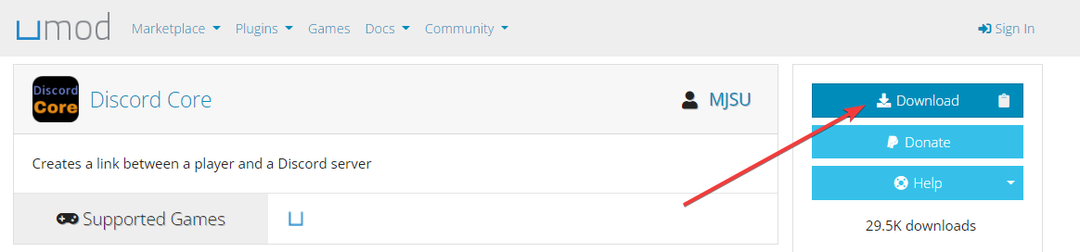- Rust 콘솔에 가입하려면 가입 링크를 사용하고, 전화번호를 확인하고, 규칙을 읽고 수락해야 합니다.
- MJSU 확장은 Rust를 Discord 서버에 연결하기 위한 필수 구성 요소입니다.
- 구성 파일을 업데이트하면 게임 플레이 중 통신이 서버에 표시될 수 있습니다.
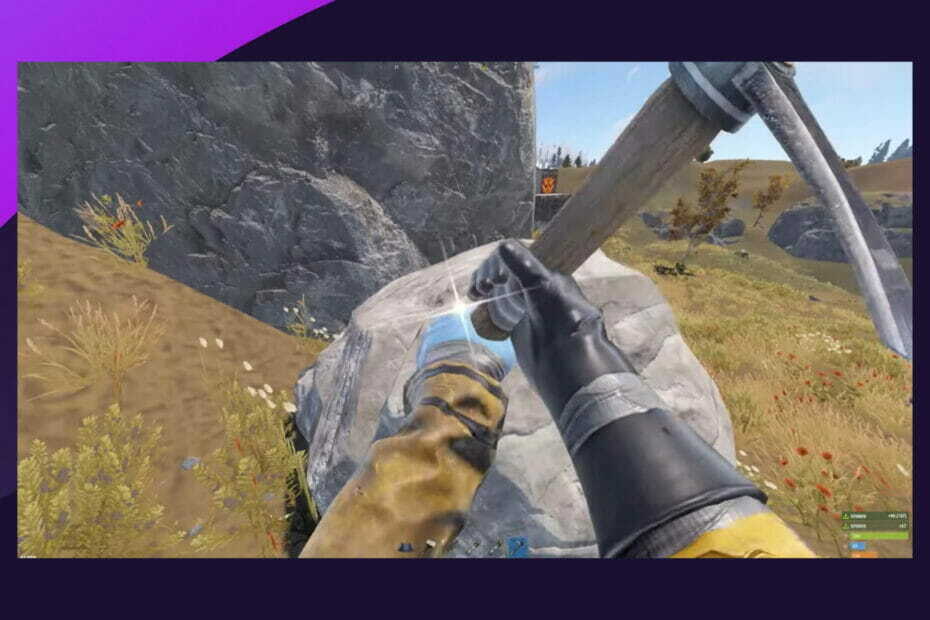
- 핫 탭 킬러가 있는 CPU, RAM 및 네트워크 제한기
- Twitch, Discord, Instagram, Twitter 및 메신저와 직접 통합
- 내장 사운드 컨트롤 및 맞춤형 음악
- Razer Chroma 및 강제 어두운 페이지의 사용자 지정 색상 테마
- 무료 VPN 및 광고 차단기
- 오페라 GX 다운로드
Discord의 Rust 콘솔 통합을 살펴보겠습니다. 하지만 먼저 게임에 대해 알아야 할 사항이 있습니다.
Rust는 2013년에 출시되었을 때 Steam의 첫 번째 획기적인 생존 히트작 중 하나였습니다. 실제로 비슷한 게임이 있었지만 오랫동안 각광을 받은 게임은 거의 없습니다.
2021년에는 콘솔 버전의 게임을 출시했으며 Rust의 과대 광고와 함께 많은 플레이어가 Rust 콘솔 버전을 플레이하기를 열망했습니다.
이 완전한 가이드에서 우리는 Rust Console Discord를 탐색하고 거기에 있는 모든 것을 알려드리고자 합니다. PS4, Xbox 또는 PC에서 Rust를 플레이하는 경우 계속 사용해야 합니다.
사용자는 또한 설정의 일부 오류에 대해 불평했지만 이 3가지 수정 사항 중 하나를 사용하면 해결됩니다. 설정 저장 오류.
Rust 콘솔이란 무엇입니까?
Facepunch Studios는 2013년 12월에 처음 출시된 멀티플레이어 전용 생존주의 비디오 게임인 Rust를 제작했으며 2018년 2월에 정식 출시되었습니다.
Rust는 Minecraft에서 볼 수 있는 것과 유사한 제작 역학을 특징으로 하는 성공적인 ARMA 2 모드인 DayZ의 복제본으로 시작되었습니다.
이 게임은 macOS 및 Windows와 모두 호환되며 Double Eleven과 공동으로 제작한 Xbox One 및 PlayStation 4 콘솔 버전은 2021년 5월에 출시되었습니다.
Rust의 목표는 물건을 훔치거나 수집하여 숲에서 생존하는 것이며, 건강, 갈증 및 배고픔을 효과적으로 제어하지 못하면 죽음의 위험이 있습니다.
그러나 늑대와 곰과 같은 위험한 생물에도 불구하고 게임의 멀티플레이어 특성으로 인해 주요 위협은 다른 플레이어입니다.
Rust Discord에 대해 알아야 할 사항은 무엇입니까?
➡ Rust 콘솔에 Discord가 있습니까?
Rust Console Edition 게이머는 활성 Discord 채널에 가입하여 게임에 대해 이야기하고 친구를 만날 수 있습니다.
전문가 팁: 일부 PC 문제는 특히 리포지토리가 손상되었거나 Windows 파일이 누락된 경우 해결하기 어렵습니다. 오류를 수정하는 데 문제가 있는 경우 시스템이 부분적으로 손상되었을 수 있습니다. 컴퓨터를 스캔하고 결함이 무엇인지 식별하는 도구인 Restoro를 설치하는 것이 좋습니다.
여기를 클릭 다운로드하고 복구를 시작합니다.
그러나 이 공식 Discord 서버에 가입하면 동료 플레이어와 더 넓은 커뮤니티를 존중해야 합니다.
이 게임은 생존을 위해 플레이어가 서로를 죽이는 것을 요구하지만 Discord 서버는 같은 생각을 가진 게이머의 친근한 커뮤니티입니다.
마지막으로 매우 효과적인 중재자가 있으며 규칙을 위반하는 사람은 빠르게 차단됩니다.
➡ Rust Console Discord에 어떻게 가입하나요?
- 공식으로 이동 러스트 디스코드 페이지.
- 클릭 계속 디스코드 단추.
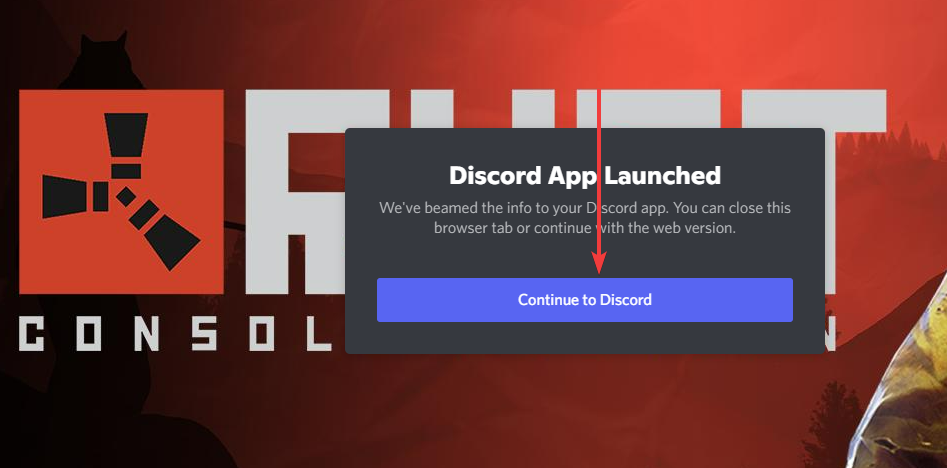
- 에 대한 옵션을 클릭하십시오. 휴대전화를 확인하세요..
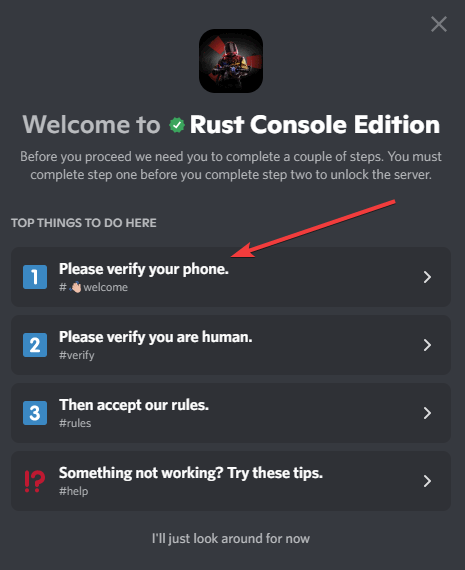
- Discord 앱에서 확인하다 왼쪽 패널에서 확인하다 오른쪽 창 아래에 확인 필요 메뉴.

- 챗봇 메뉴 아래 보안문자 링크를 클릭합니다.

- 새 탭에서 로그인 보안 문자에 액세스합니다.

- 클릭 승인 Captcha가 귀하의 계정에 액세스할 수 있도록 합니다.
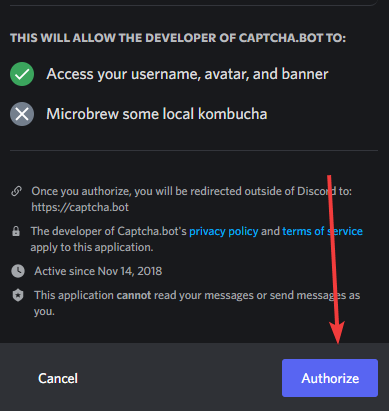
- 보안 문자 테스트를 통과할 이미지를 선택하세요.
- 클릭 오픈 디스코드 단추.
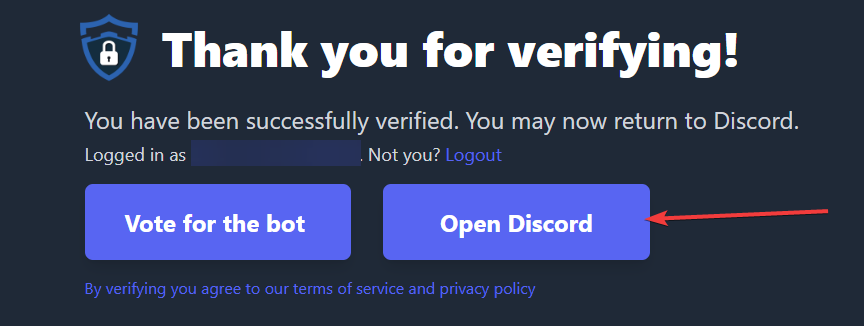
- #rules 채널을 방문하세요.
- 규칙 하단에서 녹색 체크 표시를 클릭합니다.
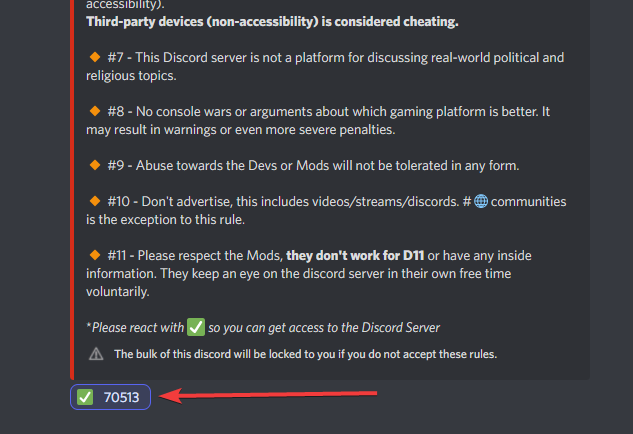
이제 Rust를 좋아하는 동료를 만나고 채팅할 수 있습니다.
➡ Rust Console에 개인 서버가 올까요?
좋은 소식은 게임의 콘솔 버전을 통해 플레이어가 Xbox One 및 PlayStation 4에서 개인 서버를 생성할 수 있다는 것입니다. 하지만 불행히도 이 기능은 현재 사용할 수 없다는 것입니다.
그러나 Playstation 4 또는 Xbox One 버전의 Rust에서 개인 서버를 만들려고 하는 플레이어는 '곧 출시됩니다' 메시지를 받게 됩니다.
불행히도 서버를 운영하는 데는 비용이 들기 때문에 결정했다면 Xbox Live 또는 PlayStation 4의 일부를 분할할 준비를 하십시오.
긍정적인 면을 보면, 몇몇 게이머들이 Rust에 관심을 가지고 있다는 사실은 특히 게임의 나이를 고려할 때 환상적입니다.
마지막으로, 얼마나 많은 플레이어가 서바이벌 게임에 대한 밈을 만들었는지를 감안할 때, 특히 현재 콘솔에서 게임이 여전히 견고한 팬층을 갖고 있다는 사실은 안심이 됩니다.
- Discord 계정이 비활성화된 경우 복구하는 가장 좋은 방법 7가지
- 마침내 PlayStation Network 계정을 Discord와 연결할 수 있습니다
- Windows 11에서 Discord 마이크가 작동하지 않습니까? 이 수정 사항 적용
➡ Discord를 Rust에 어떻게 연결합니까?
- 방문하다 우모드 사이트.
- 클릭 다운로드 버튼을 클릭합니다. DLL 파일로 다운로드됩니다.
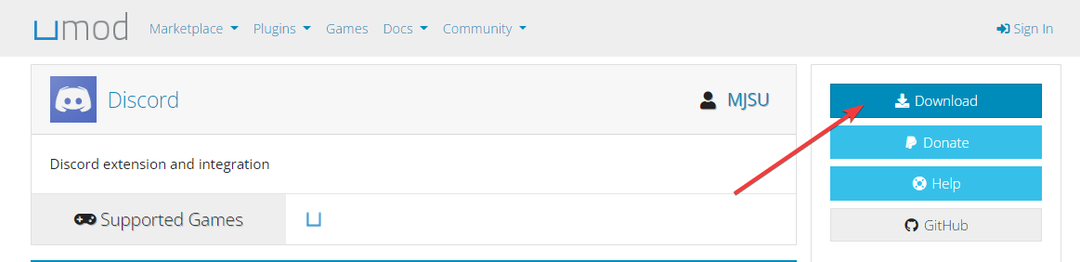
- 서버를 끕니다.
- 이 파일을 다음 위치의 서버에 저장합니다.
RustDedicated_Data/관리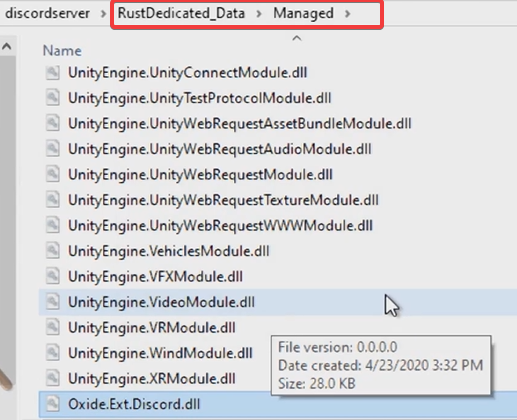
- 확장 기능이 있는 서버를 시작합니다.
- Discord Core 플러그인을 다운로드하세요. MJSU.
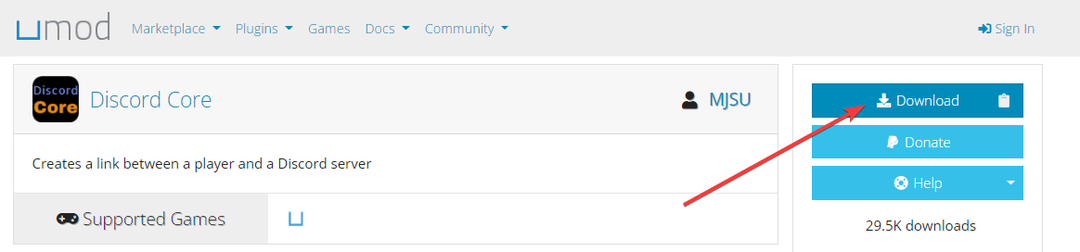
- 다음 서버 위치에 플러그인을 추가하여 설치하십시오.
산화물/플러그인 - 방문 디스코드 애플리케이션 그리고 클릭 신규 신청 브라우저의 오른쪽 상단에서
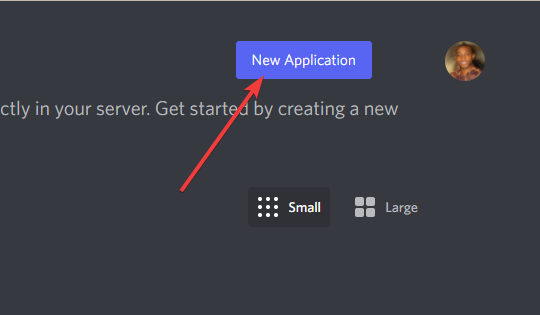
- 이름을 지정하고 클릭하십시오. 만들다 단추.

- Discord의 왼쪽 창에서 봇을 클릭한 다음 봇 추가 버튼을 클릭하여 새로운 Rust Discord 봇을 만드세요.
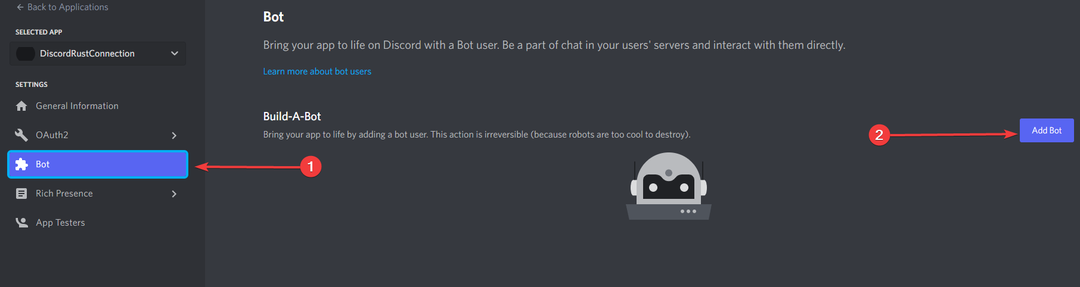
- 클릭 복사 버튼을 눌러 토큰 API를 복사합니다.

- Discord Core의 구성 파일을 열고 괄호 안에 API를 붙여넣습니다. 디스코드 API 키 값.
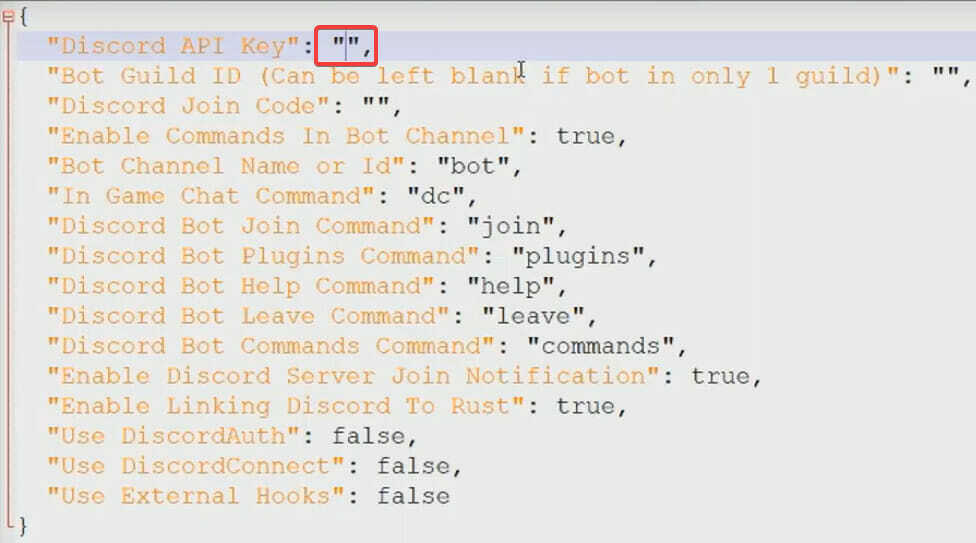
- discord 봇 페이지로 돌아갑니다. 여기를 클릭 일반 정보 왼쪽 창에서 복사 버튼 애플리케이션 ID. 마지막으로 15단계에서 복사한 ID를 저장합니다.

- 브라우저를 열고 아래 코드를 붙여넣습니다.
https://discordapp.com/oauth2/authorize? client_id=482577811954049558&scope=bot&permissions=8 - 482577811954049558을 애플리케이션 ID로 바꾸고 Enter를 누르십시오.
- 드롭다운 상자를 클릭하여 봇을 초대할 디스코드 서버를 선택한 다음 계속하다.
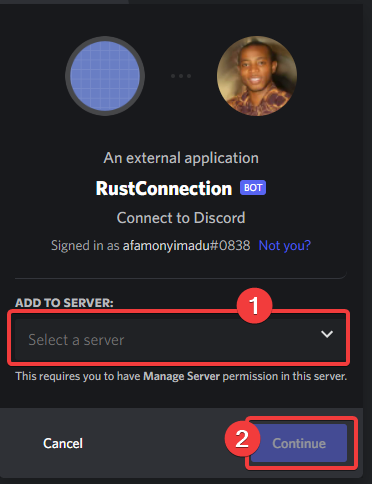
- 채팅 플러그인 다운로드.
- 채팅 채널(원하는 모든 채널일 수 있음)을 마우스 오른쪽 버튼으로 클릭하고 아이디 복사 단추.
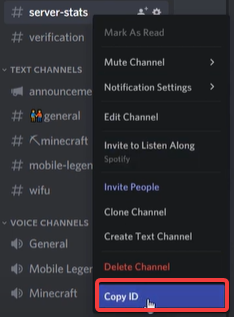
- 구성 폴더로 이동합니다.
산화물/구성 - 복사한 링크를 값으로 붙여넣습니다. 채팅 채널 이름 또는 ID.

- 채널 ID를 복사하여 가입/탈퇴 채널 이름 또는 ID 값으로 붙여넣습니다.

이제 Rust를 시작할 수 있으며 채팅이 Discord 채널에 표시됩니다.
여기까지 읽었다면 Rust 채팅과 함께 작동하도록 Discord 서버를 구성할 수 있었을 것입니다.
결론적으로 이 연결을 통해 게임 플레이를 즐기면서 커뮤니티와 더 많이 소통할 수 있습니다. 모든 인터넷 연결의 경우와 마찬가지로 다음을 사용하는 것이 좋습니다. Rust를 플레이할 수 있는 최고의 VPN.
 여전히 문제가 있습니까?이 도구로 수정하세요.
여전히 문제가 있습니까?이 도구로 수정하세요.
- 이 PC 수리 도구 다운로드 TrustPilot.com에서 우수 평가 (다운로드는 이 페이지에서 시작됩니다).
- 딸깍 하는 소리 스캔 시작 PC 문제를 일으킬 수 있는 Windows 문제를 찾습니다.
- 딸깍 하는 소리 모두 고쳐주세요 특허 기술 문제를 해결하기 위해 (독자 전용 할인).
Restoro가 다운로드되었습니다. 0 이달의 독자.